Kun iPhone on taskussa, voit kätevästi ottaa kuvia ja tallentaa videoita pitääksesi upeat hetket elämässäsi. Useimmille iOS-käyttäjille valokuvien muokkaaminen iPhonella on helppo tehtävä. Mutta kun kyse on videoiden muokkaamisesta iPhonessa, suurin osa heistä ei osaa tehdä sitä. iPhone ja iPad on suunniteltu sisäänrakennetulla tavalla leikata / leikata videoita osiin asentamatta mitään kolmannen osapuolen sovelluksia. IPhone 3GS: n jälkeen videonmuokkausominaisuus on otettu käyttöön iPhonen / iPadin omistajille. Tähän päivään saakka, koska iPhone 7 Plus on varustettu loistavalla kaksikamerajärjestelmällä, joka antaa sinulle paremman kuvankaappauksen ja videotallennuskokemuksen, et ehkä vielä osaa muokata videoita iPhonessa.
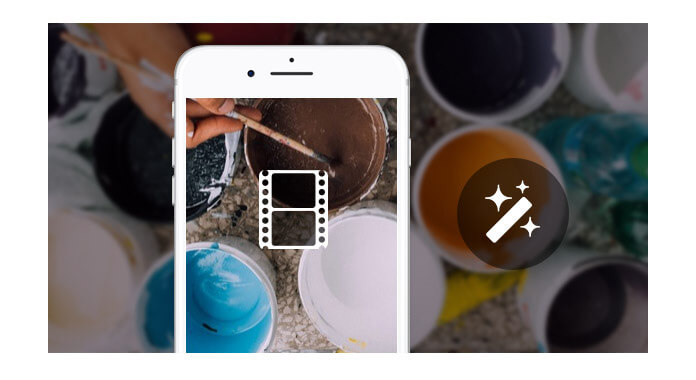
Muokkaa videota iPhonessa
Haluatko leikata / leikata videoita iPhonessa? Kun olet tallentanut fantastisen videon ja haluat muokata sitä poistaaksesi tarpeettomat osat, voit muokata videota iPhonessa tällä toiminnolla helposti. Tässä artikkelissa näytämme sinulle kuinka leikata videoita iPhonessa ja yksinkertainen tapa muokata iPhone-videoita tietokoneella. Jos sinulla on sama tarve, voit jatkaa lukemista löytääksesi haluamasi.
Ensimmäisessä osassa näytämme kuinka leikata videoita iPhone X / 8/7/6/5 iniOS 10: ssä. Jos haluat leikata videoita iPadilla, menetelmä on sama.
Vaihe 1 Avaa iPhone ja siirry Valokuvat-sovellukseen.
Vaihe 2 Etsi muokattava video ja napauta sitä.
Vaihe 3 Napauta "Hamburger Muokkaa" -painiketta käyttöliittymän alaosassa siirtyäksesi "Trim" -näyttöön.
Vaihe 4 Leikkaa video vetämällä ankkuria vasemmalle tai oikealle puolelle "Aikajana".
Vaihe 5 Napauta "Valmis"> "Tallenna nimellä uusi leike" tallentaaksesi uuden videoleikkeen iPhoneen.
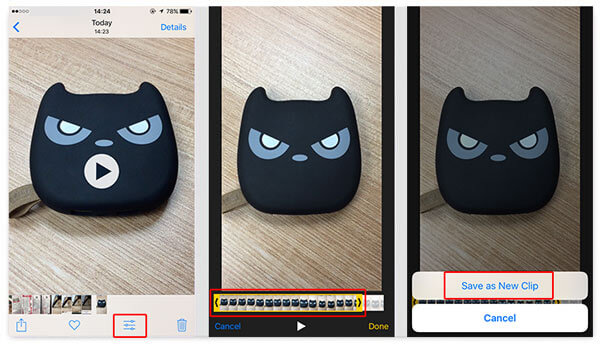
Muutamalla napautuksella voit helposti muokata videoita iPhonessa. Sen jälkeen voit saada videon, josta todella pidät. Sitten voit jakaa sen ystäviesi kanssa tai lähettää sen Facebookiin, Vimeoon ja muihin. Jos haluat leikata videoita alemmalla iPhone iOS -versiolla, saatat löytää "Trim"-painikkeen oikeasta yläkulmasta, joka auttaa leikkaamaan videoita iPhonessa. Voit myös asentaa Splicen, jotta voit muokata videoita iPhonessa.
Vaihe 1 Avaa "Photos" -sovellus iPhonessa.
Vaihe 2 Napauta videota, jonka haluat jakaa.
Vaihe 3 Napauta "Jaa" -painiketta vasemmassa alakulmassa.
Se tarjoaa erilaisia tapoja jakaa iPhone-videosi. Voit lähettää sen Message/Mail/Note-kansioon, lisätä sen Facebookiin/Vimeoon/Tudou-/Youku-palveluun ja ladata sen iCloud Driveen. Valitse haluamasi tapa, napauta sitä jakaaksesi videon iPhonessa.
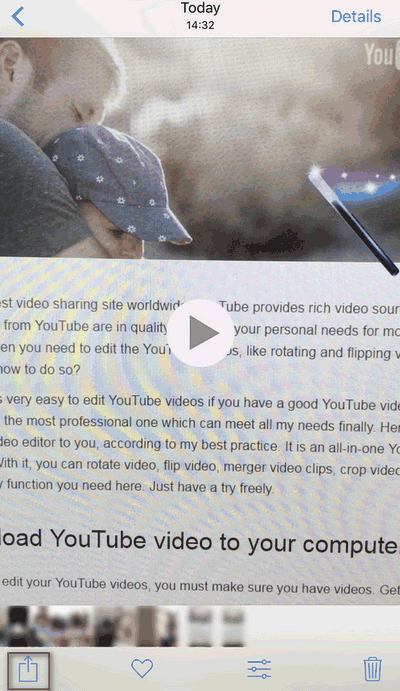
Jos et pidä iPhonen rajoitetuista eiditing-ominaisuuksista, voit viedä iPhonen videon tietokoneeseen muokattavaksi.
Jos haluat muokata iPhone-videoitasi tietokoneella, sinun on ensin siirrettävä ne PC / Mac-tietokoneelle. Tätä varten suosittelemme tässä vilpittömästi ammattilaista iPhone-videonsiirto. Voit siirtää iPhone-videoita tietokoneeseen seuraavan oppaan avulla.
Vaihe 1 Lataa, asenna ja avaa tämä tehokas iPhone-tiedonsiirto-ohjelmisto tietokoneellesi. Kytke iPhone siihen USB-kaapelilla.
Vaihe 2 Napsauta vasemmalla painikkeella "Valokuvat" ja etsi siirrettävät videot esikatseluikkunassa. Kun olet valinnut iPhone-videot, siirrä iPhone-videot tietokoneeseen napsauttamalla yläpalkin Vie-painiketta> Vie vie tietokoneeseen.
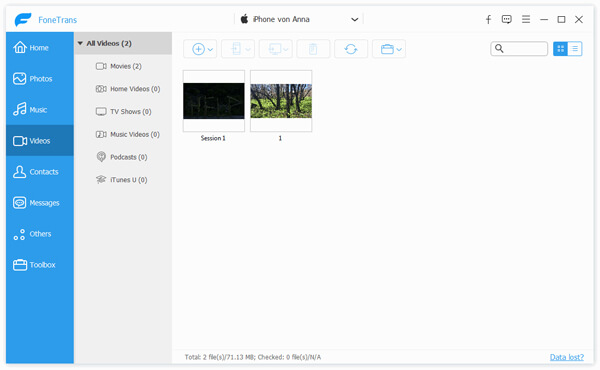
Vain muutama sekunti myöhemmin valitsemasi videot kopioidaan tietokoneellesi. Sitten voit muokata näitä videoita tietokoneesi muokkaustyökaluilla.
Vaihe 1 Suorita tämä ohjelmisto tietokoneellasi.

Vaihe 2 Valitse yksi muokkausominaisuus. Otetaan Rotate esimerkki. Napsauta "Lisää tiedosto" tuodaksesi videosi iPhonellasi tietokoneelta tähän ohjelmistoon.

Vaihe 3 Kierrä videota 90 myötäpäivään kääntämällä videota pystysuunnassa muokataksesi videota.

Vaihe 4 Napsauta "Tallenna" aloittaaksesi viedä muokatun videon.
Jos et halua viedä iPhone-videoitasi tietokoneeseen muokattavaksi, voit myös ladata kolmannen osapuolen sovelluksia ja muokata videota iPhonessa suoraan sovellusten kanssa.
liitos on yksinkertainen mutta tehokas videonmuokkaussovellus iPhonelle. Tämän sovelluksen avulla voit helposti luoda täysin räätälöityjä, ammattimaisia videoita iPhonellesi. Splice -sovelluksella voit leikata, leikata ja rajata iPhone-videoleikkeitäsi, lisätä otsikk dioja ja tekstipeittoja, käyttää suodattimia, säätää taustavärejä ja asettaa siirtymätyyliä jne. Se toimii hyvin GoPro- ja puhelimesi kanssa kaapattujen valokuvien ja videoiden kanssa.
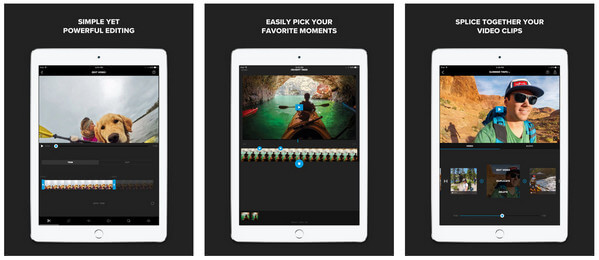
Magiston on loistava videotoimittaja ja elokuvien valmistaja, jota käyttää 80 miljoonaa käyttäjää. Se voi muuttaa valokuvasi ja videosi automaattisesti maagisiksi videotarinoiksi. Magisto tarjoaa sinulle erilaisia videonmuokkausominaisuuksia, kuten automaattisen videonvakaamisen, kasvojentunnistuksen, videosuodattimet, videotehosteet, sujuvat siirtymät jne., Joiden avulla voit tehdä ammattimaisen näköisen videotarinan. Sitä on esitelty CNN: ssä, New York Timesissa, Wall Street Journalissa, USA Today, CNET, TechCrunch, Mashable ja Forbes jne.
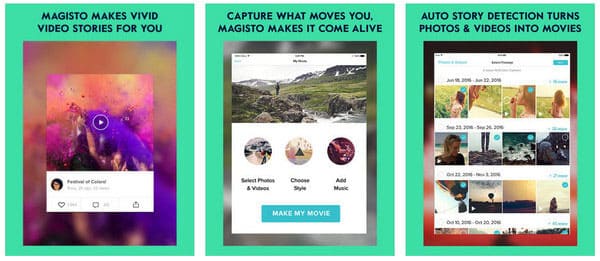
iMovie on Applen kehittämä ja tarjoaa virtaviivaisen suunnittelun ja intuitiiviset Multi-Touch-eleet. IMovien avulla voit selata videokirjastoa, jakaa suosikkihetkiä, luoda kauniita elokuvia ja katsella niitä iPhonellasi iMovie Theatressa. Voit myös tehdä Hollywood-tyylisiä trailereita perävaunumallineen ja parantaa elokuvasi hidastetulla liikkeellä, eteenpäin eteenpäin, kuvan kuvassa ja jaetun näytön tehosteilla jne. IMovie tukee nyt myös 4K-videon editointia iPhone X / 8/7: llä. / 6s / 6.
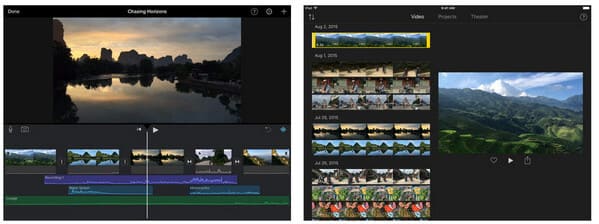
Saada lisää iPhonen videonmuokkaussovellukset Täällä voit muokata videoita iPhonessa suoraan.
Näytämme pääasiassa kuinka muokata videoita iPhonessa iPhonen kautta suoraan tai tietokoneella. Toivottavasti voit muokata videoita iPhonella helposti helpoimmalla tavalla lukemisen jälkeen.